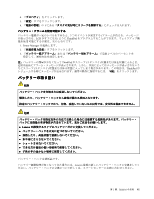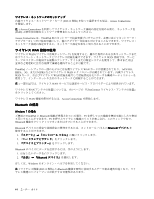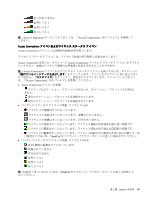Lenovo ThinkPad Edge E420 (Japanese) User Guide - Page 62
ワイヤレス WAN, WAN 接続の使用, Bluetooth, Bluetooth の使用
 |
View all Lenovo ThinkPad Edge E420 manuals
Add to My Manuals
Save this manual to your list of manuals |
Page 62 highlights
802.11 Access Connections 注:Access Connections SSID Access Connections は、ThinkPad 1 WAN WAN WAN ThinkPad WAN 1xEV-DO、 HSPA、3G GPRS WAN WAN WAN WAN WAN 174 UltraConnect WAN Access Connections Bluetooth の使用 Windows 7 ThinkPad に Bluetooth F9 F9 Bluetooth 1 Bluetooth Bluetooth 1 2 3 Bluetooth 1 2 Bluetooth Windows 802.11 Bluetooth 44

ワイヤレス・ネットワークのセットアップ
内蔵ワイヤレス・ネットワーク・カード (802.11 規格) を使って通信をする場合、Access Connections
を開始します。
注:Access Connections を利用してワイヤレス・ネットワーク接続の設定を始める前に、ネットワーク名
(SSID) と暗号化情報をネットワーク管理者から入手してください。
Access Connections は、ThinkPad 用のネットワーク接続支援プログラムです。必要に応じてネットワーク・
アダプターを 1 つだけ使用可能にして、他のアダプターを使用不可にすることもできます。ワイヤレス・
ネットワーク接続の設定をすると、ネットワーク設定を素早く切り替えることができます。
ワイヤレス WAN
WAN
WAN
WAN 接続の使用
ワイヤレス WAN (ワイヤレス広域ネットワーク) を使用すると、離れた場所にある公共ネットワークまた
はプライベート・ネットワークとワイヤレス接続を確立できます。ワイヤレス WAN 接続では、サービ
ス・プロバイダーが提供する複数のアンテナ・サイトまたは衛星システムを使用して、都市または国
全体など地理的に広大な範囲で接続を維持することが可能です。
ThinkPad ノートブックの一部のモデルには内蔵ワイヤレス WAN カードが装備されており、1xEV-DO、
HSPA、3G、または GPRS などのワイヤレス WAN テクノロジーが内蔵されています。内蔵ワイヤレス
WAN カード、およびワイヤレス WAN 接続を確立して接続状況をモニターする構成ユーティリティーを
使用して、インターネットや会社のネットワークに接続することができます。
注:一部の国では、ワイヤレス WAN サービスは認定サービス・プロバイダーにより提供されています。
ワイヤレス WAN アンテナの位置については、174 ページの 『UltraConnect ワイヤレス・アンテナの位置』
をクリックしてください。
ワイヤレス WAN 機能を使用するには、Access Connections を開始します。
Bluetooth
Bluetooth
Bluetooth
Bluetooth の使用
Windows
Windows
Windows
Windows 7 の場合
ご使用の ThinkPad に
Bluetooth
機能が搭載されている場合、F9 を押してこの機能を使用可能にしたり使用
不可にすることができます。F9 を押すとワイヤレス機能のリストが表示され、このウィンドウ内で、
Bluetooth
機能をクリック 1 つでオンまたはオフにすることができます。
Bluetooth
デバイスの設定や接続設定の管理をするには、コントロール パネルの
Bluetooth
Bluetooth
Bluetooth
Bluetooth
デバイス を
使用することができます。
1. 『スタート』
➙
『コントロール パネル』の順にクリックします。
2. 『ハードウェアとサウンド』をクリックします。
3. 『デバイスとプリンター』をクリックします。
Bluetooth
デバイスにデータを送信するには、次のようにします。
1. 送信したいデータを右クリックします。
2. 『送信』
➙
『Bluetooth
Bluetooth
Bluetooth
Bluetooth デバイス』を選択します。
詳しくは、Windows のオンライン・ヘルプを参照してください。
注:ワイヤレス機能 (802.11 規格) と
Bluetooth
機能を同時に使用するとデータ転送速度が遅くなり、ワイ
ヤレス機能のパフォーマンスが低下する可能性があります。
44
ユーザー・ガイド